Display Recorder: Създаване на екрани на iPhone / iPad без Jailbreak
iOS беше първата голяма платформа за смартфони, която предлага възможности за заснемане на родния екран на своите потребители. Снимките на екрана могат да се окажат полезна функция в смартфон и може да ви спестят от много проблеми в редица сценарии. Въпреки това, неподвижното изображение никога не може да бъде толкова подробно и разкриващо, колкото видео с включено движение и аудио. Например, ако просто искате да се похвалите с страхотния си резултат от Temple Run, снимка на екрана с печелившия момент ще е достатъчна, но какво ще стане, ако приятелите ви помолят да ги научите на играта? В последния. ще трябва да създадете екранно предаване чрез заснемане на дисплея на вашия iPhone или iPad под формата на видео. Доскоро само потребителите на Cydia имаха възможност да записват екрана на iDevice (благодарение на Райън Петрич Display Recorder приложение за jailbroken телефони), но приложение със същото име е пуснато в App Store и сега всеки потребител на iOS може да създава екрани и видео уроци на своите iPhone, iPad или iPod touch. Приложението изглежда много по-излъскано от този на Cydia и можете да добавите свой собствен глас към екраните.
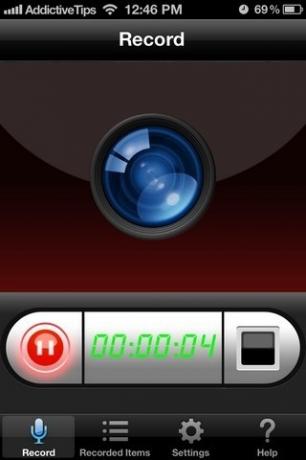
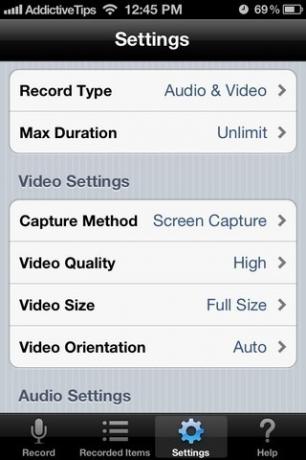
Display Recorder е ново издание, така че в момента е далеч от перфектното. Има няколко грешки и недостатъци, но все пак това е добро приложение за iDevices без разбивка. Създаването на екрани с помощта на Record Recorder не е твърде сложно и има някои наистина чисти опции за персонализиране, налични и в менюто Настройки на приложението. За да започнете, трябва да отидете на главния екран на дисплея и да натиснете бутона за възпроизвеждане там. Това поставя началото на екрана и ви оставя свобода да се движите до всяка област на операционната система. Въпреки това, преди да започнете да записвате, е по-добре да конфигурирате приложението за оптимална производителност. От менюто Настройки на приложението потребителите могат да правят промени в следните аспекти:
- Тип запис: Позволява ви да промените типа запис само на видео, само на аудио или поддържано от аудио видео.
- Максимална продължителност: Можете да изберете максималното време за запис от тук.
- Настройки на видео: Приложението позволява на потребителите си да избират режим на улавяне, видео качество, размер на видеото и ориентация.
- Настройки на звука: Това меню изброява всички поддържани кодеци и честота на примера на придружаващия звук на екрана.
- Опции за сортиране: С помощта на опции за сортиране можете да изберете критериите за сортиране на записаните клипове.
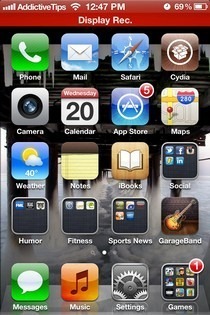
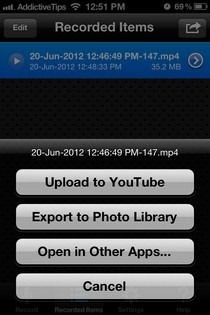
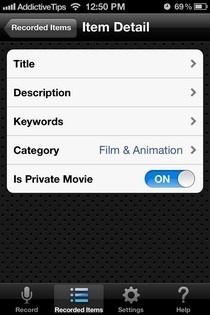
Докато Display Recorder работи във фонов режим, телефонът ви ще бъде малко по-лаг (поне нашият iPhone 4 беше), но не толкова лошо, че да пречи на нормалното му функциониране. Когато приключите със записа, върнете се в приложението Display Recorder и натиснете Спри се бутон. Всички екрани, записани чрез приложението, се записват в Записани елементи секция на дисплея и можете да експортирате видеото във вашия фотоапарат. Възможно е също да качите залозите в YouTube или да ги отворите в някакво друго приложение. За да преименувате видеоклипа или да добавите други описателни подробности към него, докоснете малката синя стрелка до името му и попълнете желаните полета. Можете дори да маркирате видеоклиповете като частни или да ги категоризирате ясно за лесно сортиране.
Display Recorder е универсално приложение и следователно можете да го вземете както за iPhone, така и за iPad. Приложението получава за 1,99 долара, но ако нямате достъп до магазина на Cydia, тази цена не е твърде голяма за получаване на такава полезна възможност.
Изтеглете Display Recorder
Актуализация: Неучудващо е, че приложението е изтеглено от App Store.
Търсене
скорошни публикации
SyncMate: Синхронизирайте неограничени устройства на всяка платформа към вашия Mac
Разкрихме много инструменти, които ви позволяват да синхронизирате ...
Brewster: Обединяване на контактите на iPhone с Facebook, Twitter, Gmail и други
Подобно на повечето приложения за акции в iOS, Contacts е функциона...
Бърз отговор на Skype съобщения от изскачащ [Jailbreak]
Skype е едно от онези задължителни приложения, които всеки със смар...



![Бърз отговор на Skype съобщения от изскачащ [Jailbreak]](/f/c697a0bb13304a6ef4c019be2fe3e018.png?width=680&height=100)